顶峰DVD至iPad转换器电脑端官方正版2024最新版绿色免费下载安装
软件介绍
顶峰DVD至ipad转换器是一款支持把DVD格式转换成支持iPad播放格式的视频工具,转换速度快质量高,在转换的基础上,还可以对转换的视频进行简单的编辑,比如裁剪视频或者合并视频。
功能介绍
输出视频和音频格式
DVD光盘、DVD文件夹和DVD光盘iso文件转换输出 iPad MPEG-4,iPad H.264/AVC,iPad H.264/AVC 高清视频
DVD光盘、DVD文件夹和DVD光盘ISO文件转换输出 MP3,AAC,WAV,WMA,MP2,M4A,AMR
支持流行的播放器:iPod、iPad、iPhone
视频编辑
能将多个标题合并成一个视频
能把一个标题分成几个视频部分
播放预览视频,可以对其图像进行剪裁,去掉四周黑边或不喜欢的部分
可以对视频图像进行*处理,调整视频图像对比度、饱和度和亮度
视频截图
能从DVD视频中截取图片,保存为JPG。
使用方法
先将DVD光盘放入到电脑光驱,运行软件(双击桌面上的软件图标)会打开软件窗口,如下图:

点击窗口左上角的“打开DVD”按钮,会弹出一个对话框,使用鼠标在对话框中选中光驱(此时光驱名显示为DVD光盘名称),点击下面的‘确定’按钮,软件窗口文件列表中会显示DVD光盘的文件信息,它是以标题为文件名,在标题前的方框中打上勾,表示对这个标题进行转换(软件默认选择播放时间长的文件,因为一般几分钟的标题保存的是光盘的歌曲或视频片段),选中标题列表下方语言和字幕栏中分别显示对应它的各种声道和字幕信息,可以点击栏后的下拉按钮,来选择使用哪一种语言声道和字幕来与视频一起转换。
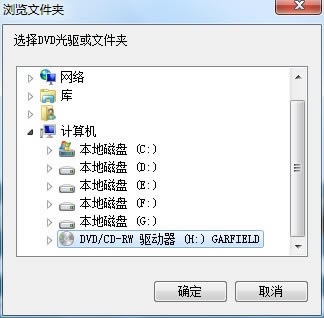
对DVD视频编辑:截取视频片段、视频合并、视频图像裁剪和调节视频亮度加入*
截取视频片段:先在软件窗口文件列表中,选中要截取的标题文件,点击软件窗口上方的“截取”按钮,会弹出截取对话框,如下图:
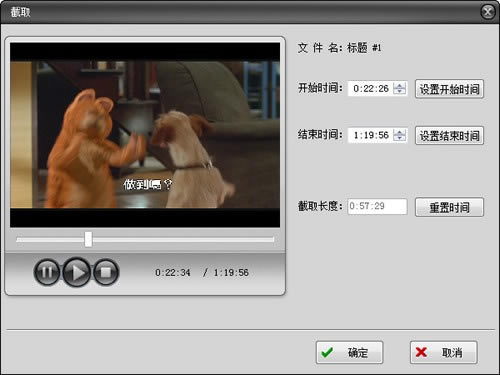
两种方法来设置截取时间:一是点击对话框左边的播放按钮,播放选中的标题文件,可以拖动播放器的滑块到想要截取的地方,点击“设置开始时间”按钮,会记录当前播放的时间作为开始时间并显示在开始时间栏中,播放或拖动滑块到想要结束的位置,点击“设置结束时间”按钮,无误后点击“确定”按钮;
二是直接在开始时间和结束时间栏中,以‘时:分:秒’的格式输入想要截取视频的开始和结束时间,也可以点击框后的上下按钮来设置时间,最后点击“确定”按钮。设置好后,点击软件窗口中的“转换”按钮,就可以按照设置的时间来截取视频输出。
如果设置时间不恰当或不想截取视频,可以点击“重置时间”按钮,时间栏中会恢复到整个视频的开始和结束时间。
视频合并:如果想将DVD中的小标题合并,可以选中窗口下方的“合并输出为一个文件”;
视频图像裁剪:视频图像存在多余的黑边或不喜欢的部分,可以点击软件窗口上方的“裁剪”,调整播放窗口中的红色方框,选择保留的区域,确定即可;
视频效果:点击软件窗口上方的“效果”,可以调节视频图像的亮度、对比度和饱和度,也可以给视频加入*。
根据您的需求来选择输出格式
点击软件窗口下方的“输出格式”栏,选择苹果iPad,右边有输出三种编码可供选择,满足不同用户的需求,如下图显示的是‘苹果iPad’里面的‘iPad MPEG-4 视频(*.mp4)’:
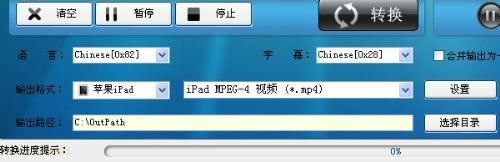
选择好格式后,点击后面的“设置”按钮,会打开视频参数设置对话框,修改里面的参数,来达到*佳的影视效果,对话框中默认的参数一般是*常用的如下图显示,设置好后点击“确定”按钮。
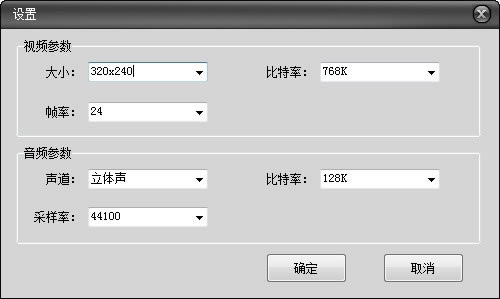
设置输出路径,转换视频
输出视频默认保存在‘我的电脑’中的C盘下面的OutPath文件夹中,如果想保存到您指定的路径,可以点击“选择目录”,选择您想输出的路径。设置好后,点击软件窗口中的“转换”按钮,软件就开始进行媒体格式地转换,您可以轻松玩转各种音视频格式。
转换完成后,点击“打开目录”按钮,可以直接打开您设置的输出路径查看转换后的新文件。(在转换完成提示时,点击确定,也会自动打开输出路径方便您查看)
……
顶峰DVD至iPad转换器电脑端官方正版2024最新版绿色免费下载安装 >>本地高速下载
>>本地下载
